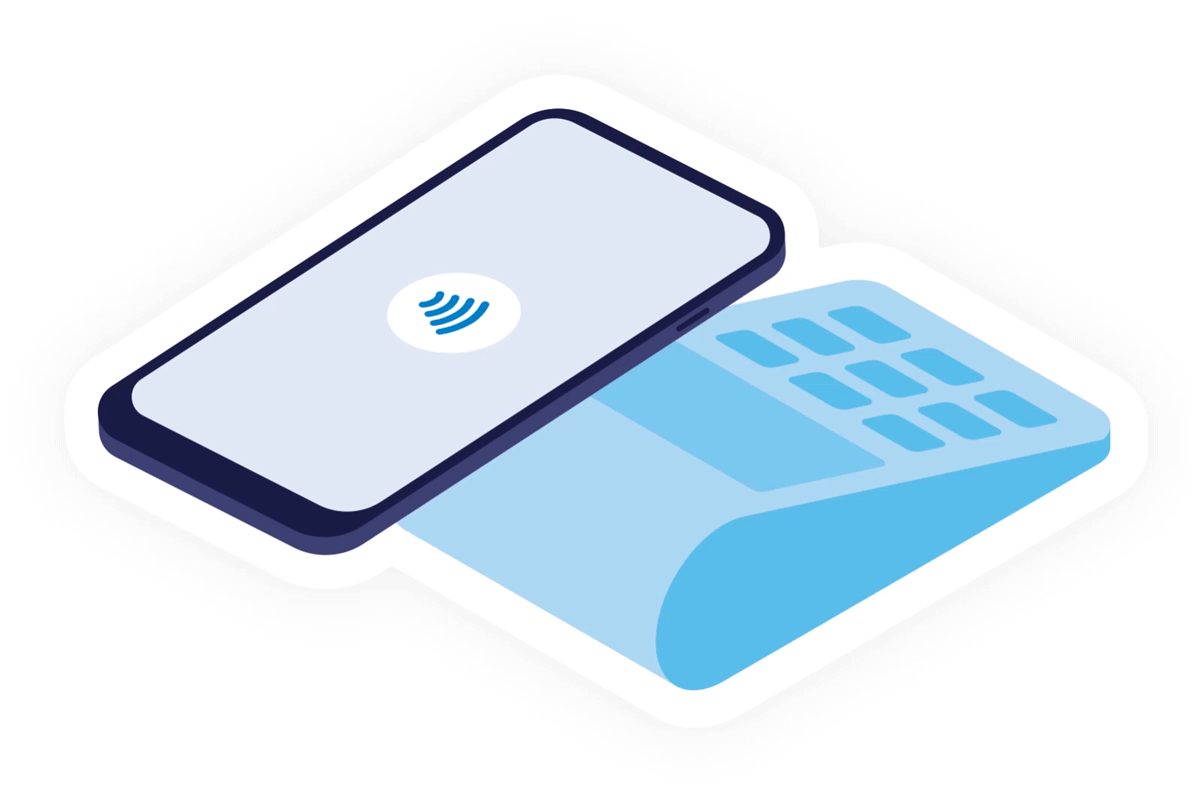
Avec Apple Pay, il est possible de dépenser l'argent de ses comptes Lydia dans tous les commerces qui acceptent les paiements en sans contact. Il suffit de poser son iPhone sur le terminal de paiement par carte du commerçant. Ça y est, l'achat est réglé !
Fonctionnement du sans contact Apple Pay 📱
Apple Pay utilise la technologie sans contact « NFC » de l'iPhone pour réaliser un paiement. Pour payer en sans contact, l'utilisateur doit simplement...
- Déverrouiller son iPhone à l'aide de Face ID, de Touch ID ou d'un code ;
- Approcher l'iPhone du terminal de paiement du commerçant, comme avec une carte bancaire ;
- Un « biiiip » retentit : le paiement est effectué !
Le smartphone détecte automatiquement le terminal de paiement carte et ouvre tout seul l’application Apple Pay. Inutile de faire une autre manipulation.
Contrairement aux paiements par carte sans contact, le paiement via Apple Pay n'est pas limité à 50 €.
👉 Pour savoir comment et pourquoi payer avec Apple Pay, lire cet article.
Paiement sécurisé 🔐
À chaque achat, Apple Pay utilise un numéro propre à l'appareil ainsi qu’un code de transaction unique. Le numéro de la carte n’est jamais stocké sur l'appareil, ni transmis aux commerçants au moment du règlement.
👉 Pour en savoir plus sur la sécurité d'Apple Pay, lire cet article.
Activer Apple Pay dans Lydia 🤔
Pour configurer Apple Pay, il suffit de...
- Se rendre dans l'onglet « Comptes » puis dans le menu "Cartes" de l'application;
- Cliquer sur l'îcone "➕" puis sur « Activer Apple Pay » ;
- Se laisser guider.
Pour savoir plus précisément comment faire pour configurer Apple Pay, cliquer ici.
👉L'utilisation du sans contact Apple Pay est illimitée avec Lydia+ et Lydia Black+. Pour en savoir plus, lire « Présentation de Lydia+ » et « Présentation de Lydia Black+ ».
Paiement dans les apps et sur le web 🛒
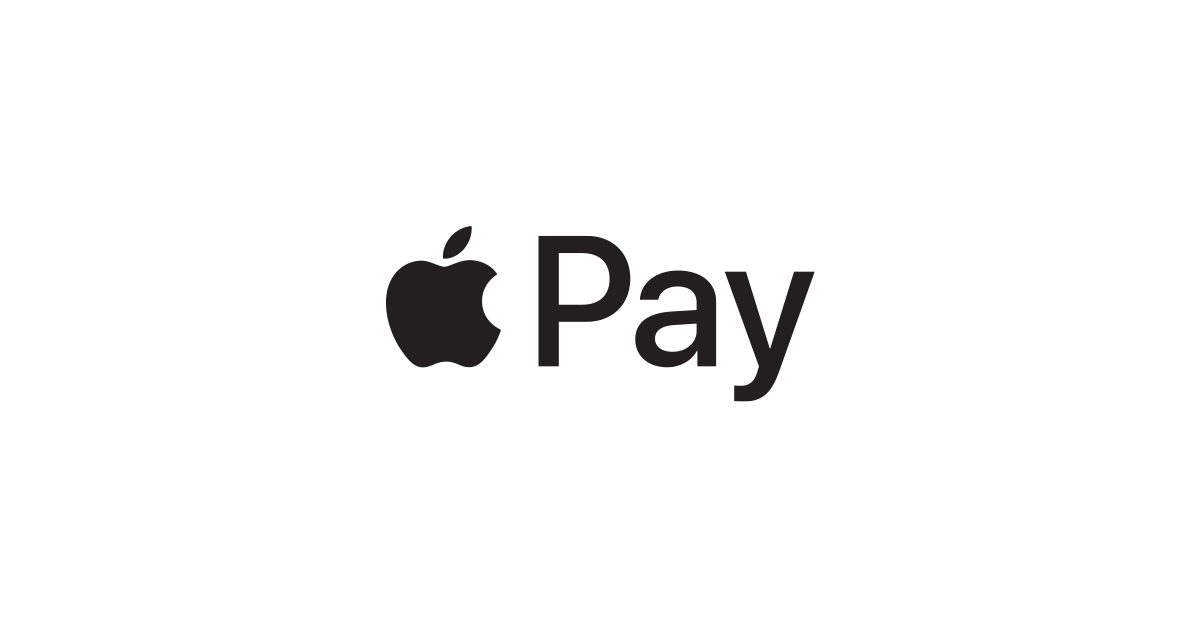
Apple Pay fonctionne dans toutes les applications et sur les sites qui affichent le symbole Apple Pay où le bouton « Acheter avec Apple Pay ».
Pour régler, il suffit de choisir « Apple Pay » au moment du paiement depuis un iPhone, un iPad ou un MacBook Pro, et de valider la transaction en utilisant Face ID ou Touch ID.
